Ohjelma flash-asemien nopeaan alustamiseen. Flash-aseman palautusohjelmat
HDD Low Level Format Tool on kätevä pieni ohjelma kiintolevyn ja kaikkien tietokoneeseen liitettyjen tallennuslaitteiden alustamiseen. Se tukee kaikkia liitäntöjä, mukaan lukien USB, SATA, SCSI, IDE, Firewire. Toimii sellaisten valmistajien laitteiden kanssa, kuten Samsung, Fujitsu, Maxtor, Seagate, IBM, Toshiba, Quantum. Se voi toimia myös flash-korttien kanssa, jos tietokone tukee kortinlukijaa.
Tämä apuohjelma tuhoaa kaikki tietovälineelle tallennetut tiedot, mukaan lukien käynnistyssektorit loogisilla osioilla. Matalan tason ohjelmointia käyttämällä tämä ohjelma poistaa tiedot siten, että niitä ei ole mahdollista palauttaa myöhemmin. Pidä tämä mielessä ennen kuin aloitat.
Ohjelma tarjotaan Internetissä maksuttomaan käyttöön. Kun olet ladannut ohjelman jakelupaketin ja ajanut sen, näet seuraavan ikkunan edessäsi. 
Ohjelman asentaminen on erittäin yksinkertaista. Joten emme aio jäädä siihen.
Asennuksen jälkeen sinua kehotetaan lukemaan lisenssisopimus ja kerrotaan myös, että voit käyttää ohjelmaa ilmaiseksi niin kauan kuin haluat, mutta maksamalla vain 3,30 dollaria, voit käyttää ohjelmaa nopeammin ja saada jatkuvasti päivityksiä. Valitsimme ilmaisen vaihtoehdon. Jatkossa tämä ikkuna tulee näkyviin aina, kun käynnistät sovelluksen.
Tällä kiintolevyn alustalla on hyvin yksinkertainen käyttöliittymä. Käynnistyksen jälkeen edessäsi tulee seuraava ikkuna. 
Yläosassa on ohjelman nimi ja versio, ja se osoittaa myös, että käytämme ilmaista versiota. Oikealla on aktiivinen linkki kehittäjän sivustolle.
Ikkunan pääosassa on luettelo tallennuslaitteista, jotka ovat Tämä hetki kytketty tietokoneeseen ja käytettävissä töihin. Täältä löydät erilaisia tietoja laitteista, kuten liitännän tyypin, jonka kautta yhteys muodostettiin, mallin, sarjanumeron ja muistin koon.
Emme tietenkään käytä kiintolevyämme ohjelman testaamiseen. Siksi suoritamme kokeen 4 Gt:n muistitikulla. Kun olet valinnut tämän laitteen (se on toinen luettelossamme), paina "Jatka >>>" -painiketta.
Tässä on mitä näemme seuraavaksi. 
Tässä on nykyinen päivämäärä ja kellonaika, jälleen ohjelman nimi ja versio, sekä USB 2.0:lla kytketty laite ja sen muistin koko. Seuraavaksi tiedot laitteesta tulisi ilmoittaa, mutta meidän tapauksessamme niitä ei ole saatavilla.
Seuraava välilehti sisältää tapahtumalokin ja näyttää muotoilun edistymisen. Tässä on painike alustamisen aloittamiseksi ja lopettamiseksi. Voit myös valita valintaruudun ja valita pikavaihtoehdon. 
Kolmannella välilehdellä saat S.M.A.R.T. laitteen informaatio.
Ennen muotoilun aloittamista ohjelma kysyy uudelleen, haluatko todella aloittaa tämän prosessin.
Käynnistyksen jälkeen ikkuna näyttää muotoiluprosessin. 
Nopeus ei nouse yli 4,3 Mb/s. Tämä on ominaisuus ilmainen versio. Maksullisella ei tietenkään ole nopeusrajoituksia. Prosessi on kokonaisuudessaan melko nopea, joten tässä ei ole valittamista. Flash-aseman alustus valmistui noin 10 minuutissa. Huomaa myös, että kiintolevyjen kanssa työskenneltäessä nopeus on varmasti suurempi.
Siten tämä ohjelma auttaa paitsi alustamaan minkä tahansa levyaseman, myös palauttamaan flash-aseman tai flash-kortin toiminnan, jos tietokoneesi ei tunnista sitä.
Hyvää päivää kaikille!
Voidaan väittää, että flash-asemista on tullut yksi (ellei suosituimmista) tallennusvälineistä. Ei ole yllättävää, että niihin liittyy melko paljon kysymyksiä: palautuksen, muotoilun ja testauksen kysymykset ovat erityisen tärkeitä niiden joukossa.
Tässä artikkelissa esittelen parhaat (mielestäni) apuohjelmat asemien kanssa työskentelemiseen - eli ne työkalut, joita olen itse käyttänyt toistuvasti. Artikkelin tiedot päivitetään ja täydennetään ajoittain.
Parhaat ohjelmat flash-aseman kanssa työskentelemiseen
Tärkeä! Ensinnäkin, jos flash-asemaan liittyy ongelmia, suosittelen vierailemaan sen valmistajan virallisella verkkosivustolla. Tosiasia on, että virallisella verkkosivustolla voi olla erikoistuneita apuohjelmia tietojen palauttamiseen (eikä vain!), Joka selviytyy tehtävästä paljon paremmin.
Kokeiluun
Aloitetaan ajojen testaamisesta. Harkitse ohjelmia, jotka auttavat määrittämään joitain USB-aseman parametreja.
h2testw
Erittäin hyödyllinen apuohjelma minkä tahansa median todellisen volyymin määrittämiseen. Aseman tilavuuden lisäksi se voi testata toimintansa todellista nopeutta (jota jotkut valmistajat haluavat yliarvioida markkinointitarkoituksiin).
Tarkista Flash

Ilmainen apuohjelma, joka voi nopeasti tarkistaa flash-aseman suorituskyvyn, mitata sen todellisen luku- ja kirjoitusnopeuden, poistaa kaikki tiedot kokonaan (jotta mikään apuohjelma ei voi palauttaa siitä yhtään tiedostoa!).
Lisäksi on mahdollista muokata osioiden tietoja (jos niitä on), tehdä varmuuskopio ja animoida koko median osion kuva!
Apuohjelman nopeus on melko korkea ja on epätodennäköistä, että ainakin yksi kilpailijaohjelma tekisi tämän työn nopeammin!
HD nopeus
 Tämä on erittäin yksinkertainen, mutta erittäin kätevä ohjelma flash-asemien luku-/kirjoitusnopeuden (tiedonsiirron) testaamiseen. USB-asemien lisäksi apuohjelma tukee kiintolevyjä, optisia asemia.
Tämä on erittäin yksinkertainen, mutta erittäin kätevä ohjelma flash-asemien luku-/kirjoitusnopeuden (tiedonsiirron) testaamiseen. USB-asemien lisäksi apuohjelma tukee kiintolevyjä, optisia asemia.
Ohjelmaa ei tarvitse asentaa. Tiedot esitetään visuaalisessa graafisessa esityksessä. Tukee venäjää. Toimii kaikissa Windows-versioissa: XP, 7, 8, 10.
CrystalDiskMark
 Yksi parhaista apuohjelmista tiedonsiirron nopeuden testaamiseen. Tukee erilaisia tallennusvälineitä: HDD (kiintolevyt), SSD (uusia SSD-asemat), USB-muistitikkuja, muistikortteja jne.
Yksi parhaista apuohjelmista tiedonsiirron nopeuden testaamiseen. Tukee erilaisia tallennusvälineitä: HDD (kiintolevyt), SSD (uusia SSD-asemat), USB-muistitikkuja, muistikortteja jne.
Ohjelma tukee venäjän kieltä, vaikka testin suorittaminen sillä on yhtä helppoa kuin päärynöiden kuoriminen - valitse vain kantolaite ja paina käynnistyspainiketta (voit selvittää sen tietämättäsi suurta ja mahtavaa).
Esimerkki tuloksista - näet yllä olevasta näytöstä.
Flash-muisti työkalupakki

Flash Memory Toolkit - tämä ohjelma on joukko apuohjelmia flash-asemien huoltoon.
Täysi ominaisuussarja:
- yksityiskohtainen luettelo ominaisuuksista ja tiedoista asemasta ja USB-laitteista;
- testi virheiden löytämiseksi luettaessa ja kirjoitettaessa tietoa mediaan;
- nopea tietojen puhdistaminen asemasta;
- tietojen haku ja palautus;
- kaikkien tiedostojen varmuuskopiointi medialle ja mahdollisuus palauttaa varmuuskopiosta;
- tiedonsiirtonopeuden matalan tason testaus;
- suorituskyvyn mittaaminen käytettäessä pieniä/suuria tiedostoja.
FC testi

Vertailuarvo kiintolevyjen, flash-asemien, muistikorttien, CD/DVD-laitteiden jne. todellisen luku-/kirjoitusnopeuden mittaamiseen. Sen pääominaisuus ja ero kaikista tämän tyyppisistä apuohjelmista on, että se käyttää oikeita datanäytteitä toimiessaan.
Miinuksista: apuohjelmaa ei ole päivitetty pitkään aikaan (uusien mediatyyppien ongelmat ovat mahdollisia).
Flashnul
 Tämän apuohjelman avulla voit diagnosoida ja testata USB-muistitikkuja. Tämän toimenpiteen aikana virheet ja bugit muuten korjataan. Tuetut mediat: US- ja Flash-asemat, SD, MMC, MS, XD, MD, CompactFlash jne.
Tämän apuohjelman avulla voit diagnosoida ja testata USB-muistitikkuja. Tämän toimenpiteen aikana virheet ja bugit muuten korjataan. Tuetut mediat: US- ja Flash-asemat, SD, MMC, MS, XD, MD, CompactFlash jne.
Lista suoritetuista operaatioista:
- lukutesti - suoritetaan toimenpide, jolla tunnistetaan kunkin sektorin saatavuus mediassa;
- kirjoitustesti - samanlainen kuin ensimmäinen funktio;
- tietoturvatesti - apuohjelma tarkistaa kaikkien tietovälineiden tietojen eheyden;
- mediakuvan tallentaminen - kaiken median tallentaminen erilliseen kuvatiedostoon;
- kuvan lataaminen laitteeseen on analogista edellisen toiminnon kanssa.
Muotoilua varten
HDD Low Level Format Tool

Ohjelma, jolla on vain yksi tehtävä - alustaa media (muuten, sekä HDD-kiintolevyt että solid-state-asemat - SSD- ja USB-muistitikkuja tuetaan).
Huolimatta sellaisesta "niukkasta" ominaisuuksista, tämä apuohjelma ei ole turha tässä artikkelissa. Tosiasia on, että sen avulla voit "herätä" eloon jopa ne tiedotusvälineet, jotka eivät enää näy missään muussa ohjelmassa. Jos tämä apuohjelma näkee mediasi, yritä alustaa se matalalla tasolla (huomio! kaikki tiedot poistetaan!) - on hyvä mahdollisuus, että tällaisen muodon jälkeen flash-asemasi toimii kuten ennenkin: ilman vikoja ja virheitä.
USB-levytallennusmuototyökalu

Ohjelma käynnistettävän flash-asemien alustamiseen ja luomiseen. Tuetut tiedostojärjestelmät: FAT, FAT32, NTFS. Apuohjelma ei vaadi asennusta, se tukee USB 2.0 -porttia (USB 3.0 - ei näe. Huomaa: tämä portti on merkitty sinisellä).
Sen tärkein ero Windowsin vakiotyökaluun asemien muotoiluun on kyky "nähdä" jopa ne mediat, jotka eivät näy tavallisilla käyttöjärjestelmän työkaluilla. Muuten ohjelma on melko yksinkertainen ja ytimekäs, suosittelen sen käyttöä kaikkien "ongelmien" flash-asemien alustamiseen.
Alusta USB- tai Flash-asemaohjelmisto
Apuohjelma auttaa tapauksissa, joissa Windowsin tavallinen muotoiluohjelma kieltäytyy "näkemästä" mediaa (tai esimerkiksi antaa virheitä käytön aikana). Alusta USB- tai Flash Drive -ohjelmisto voi alustaa median seuraaviin tiedostojärjestelmiin: NTFS, FAT32 ja exFAT. On olemassa nopea alustusvaihtoehto.
Haluan myös huomata yksinkertaisen käyttöliittymän: se on tehty minimalismin tyyliin, se on helppo ymmärtää (yllä oleva näyttö on esitetty). Yleisesti ottaen suosittelen!
SD-muotoilija

Yksinkertainen apuohjelma erilaisten flash-korttien alustamiseen: SD/SDHC/SDXC.
Suurin ero Windowsiin sisäänrakennetusta vakioohjelmasta on, että tämä apuohjelma alustaa median flash-kortin tyypin mukaan: SD/SDHC/SDXC. On myös syytä huomata venäjän kielen läsnäolo, yksinkertainen ja intuitiivinen käyttöliittymä (ohjelman pääikkuna näkyy yllä olevassa näytössä).
Aomei Partition Assistant

Aomei Partition Assistant - loistava ilmainen (for kotikäyttöön) "yhdistää", joka esittää valtava määrä ominaisuudet ja ominaisuudet työskentelyyn kiintolevyjen ja USB-asemien kanssa.
Ohjelma tukee venäjän kieltä (mutta englanti on edelleen oletusasetuksena), toimii kaikissa suosituissa Windows-käyttöjärjestelmissä: XP, 7, 8, 10. Muuten, ohjelma toimii omien ainutlaatuisten algoritmiensa mukaan (ainakin tämän ohjelmiston kehittäjien lausunnot ), jonka avulla hän "näkee" jopa "erittäin ongelmallisia" mediaa, olipa kyseessä flash-asema tai kiintolevy.
Yleensä kaikkien sen ominaisuuksien kuvaaminen ei riitä koko artikkeliin! Suosittelen kokeilemaan sitä, varsinkin kun Aomei Partition Assistant säästää sinua paitsi USB-asemien ongelmilta myös muun median kanssa.
Palautusohjelmat
Tärkeä! Jos alla olevat ohjelmat eivät riitä, suosittelen, että tutustut laajaan kokoelmaan ohjelmia tietojen palauttamiseksi erilaisia tyyppejä tietovälineet (kiintolevyt, flash-asemat, muistikortit jne.): .
Jos asemaa kytkettäessä - se ilmoittaa virheestä ja pyytää alustamaan sen - älä tee tätä (ehkä tämän toimenpiteen jälkeen tietojen palauttaminen on paljon vaikeampaa)! Tässä tapauksessa suosittelen, että luet tämän artikkelin:.
Recuva

Yksi parhaista ilmaisia ohjelmia tiedostojen palauttamiseksi. Lisäksi se ei tue vain USB-asemia, vaan myös kiintolevyjä. Erottuvia piirteitä: nopea median skannaus, melko korkea tiedostojen "jäännösten" haku (eli poistetun tiedoston palautusmahdollisuudet ovat melko korkeat), yksinkertainen käyttöliittymä, askel askeleelta ohjattu toiminto palautuminen (jopa täysin "aloittelijat" voivat käsitellä sitä).
Niille, jotka skannaavat flash-asemansa ensimmäistä kertaa, suosittelen lukemaan mini-ohjeet tiedostojen palauttamiseksi Recuvassa:
R Saver

Ilmainen* (ei-kaupalliseen käyttöön Neuvostoliiton alueella) ohjelma tietojen palauttamiseen kiintolevyiltä, flash-asemilta, muistikorteilta ja muista tietovälineistä. Ohjelma tukee kaikkia suosituimpia tiedostojärjestelmiä: NTFS, FAT ja exFAT.
Ohjelma asettaa mediaskannausparametrit itse (mikä on myös toinen plus aloittelijoille).
Ohjelman ominaisuudet:
- vahingossa poistettujen tiedostojen palauttaminen;
- kyky rekonstruoida vaurioituneita tiedostojärjestelmiä;
- tiedostojen palautus median muotoilun jälkeen;
- tietojen palautus allekirjoitusten avulla.
EasyRecovery

Yksi parhaat ohjelmat tietojen palauttamista varten, tukee monenlaisia mediatyyppejä. Ohjelma toimii kaikissa uuden Windowsin versioissa: 7, 8, 10 (32/64 bittiä), tukee venäjää.
On syytä huomata yksi ohjelman tärkeimmistä eduista - poistettujen tiedostojen korkea havaitsemisaste. Kaikki, mikä voidaan "vetää ulos" levyltä, flash-asemalta - esitetään sinulle ja tarjotaan palautettavaksi.
Ehkä ainoa negatiivinen asia on, että siitä maksetaan...
Tärkeä! Voit lukea tästä artikkelista, kuinka voit palauttaa poistetut tiedostot tässä ohjelmassa (katso osa 2):
R-STUDIO

Yksi suosituimmista tietojen palautusohjelmista sekä maassamme että ulkomailla. Laaja valikoima tietovälineitä tuetaan: kiintolevyt (HDD), SSD-asemat, muistikortit, flash-asemat jne. Tuettujen tiedostojärjestelmien luettelo on myös hämmästyttävä: NTFS, NTFS5, ReFS, FAT12/16/32, exFAT jne.
Ohjelma auttaa seuraavissa tapauksissa:
- tiedoston poistaminen vahingossa roskakorista (tätä tapahtuu joskus ...);
- kiintolevyn alustaminen;
- virushyökkäys;
- tietokoneen virtakatkon sattuessa (erityisesti Venäjällä sen "luotettavilla" sähköverkoilla);
- kiintolevyllä on virheitä ja suuri määrä huonoja sektoreita;
- kun kiintolevyn rakenne on vaurioitunut (tai muuttunut).
Yleisesti ottaen universaali puimuri kaikenlaisiin tapauksiin. Sama miinus - ohjelma on maksettu.
Remarque! Askel askeleelta tietojen palautus R-Studiossa:
Suosituimmat USB-asemien valmistajat
Kaikkien valmistajien kerääminen yhteen taulukkoon on tietysti epärealistista. Mutta kaikki suosituimmat ovat ehdottomasti täällä :). Valmistajan verkkosivustolta löydät usein paitsi palveluapuohjelmia USB-aseman elvyttämiseen tai alustamiseen, myös apuohjelmia, jotka helpottavat huomattavasti työtä: esimerkiksi arkistointiohjelmat, avustajat käynnistysmedian valmisteluun jne.
Huomautus! Jos ohitin jonkun, suosittelen käyttämään USB-aseman palautusohjeiden vinkkejä:. Artikkelissa kuvataan yksityiskohtaisesti, kuinka ja mitä tehdä flash-aseman "palauttamiseksi" toimintakuntoon.
Tämä päättää raportin. Kaikkea hyvää ja onnea!
05.01.2016
Tässä artikkelissa tarkastellaan useita ohjelmia flash-asemien alustamiseen. USB-muistitikku on laite, jonka avulla voit tallentaa ja jakaa tietoja. Jos laite on esimerkiksi viruksellinen tai jos haluat muuttaa tiedostojärjestelmän muodoksi NTFS, FAT 32, exFAT, voit alustaa sen.
Flash-aseman alustamiseksi sinun on käytettävä jotakin seuraavista ohjelmista tai apuohjelmista:
HP:n USB-levytallennusmuototyökalu
Hewlett-Packardin kehittämä apuohjelma on suunniteltu alustamaan flash-asemat ja muistikortit NTFS-, FAT- ja FAT32-muotoon. Toimii USB 2.0 portin kautta. Apuohjelman avulla voit luoda käynnistyviä DOS-laitteita, tämä on hyödyllistä, jos sinun on asennettava esimerkiksi Windows. Ohjelman käyttöliittymä on helppo ja intuitiivinen. Laitteen alustaminen onnistuu vain muutamassa vaiheessa. Apuohjelma on myös täysin ilmainen.
HDD Low Level Format Tool
 HDD Low Level Format Tool
HDD Low Level Format Tool Ohjelma voi palauttaa USB-muistitikkujen ja kiintolevyjen tilan niiden alkuperäiseen tilaan (tehdas) ja täyttää laitteen nollalla tavulla. Tämä toiminto poistaa kokonaan kaikki tiedot mediasta, mukaan lukien virukset. Ohjelman käyttöliittymä on melko yksinkertainen. Täältä näet kaikki tiedot tallennusvälineestä: tiedostojärjestelmä, taltio, sarjanumero, puskurin koko ja tietysti formatointi.
SDFormatter
SD-kortin alustaminen SDFormatterOhjelma on suunniteltu alustamaan SD-kortteja, joita käytetään puhelimissa, kameroissa, soittimissa. Koska käytetään erityisiä alustusmenetelmiä, jotka sisältävät asianmukaiset SD-kortin tiedot, apuohjelma voi auttaa tilanteissa, joissa muut ohjelmistotyökalut ovat yksinkertaisesti hyödyttömiä. Ohjelman käyttöliittymä on erittäin yksinkertainen, ja kortin alustamiseksi sinun on suoritettava vain muutama vaihe.
Flash-aseman alustaminen Windowsin järjestelmäapuohjelmalla
Älä myöskään unohda, että täysimittainen muotoilu voidaan suorittaa tavallisilla Windows-työkaluilla. Voit tehdä tämän asettamalla median USB-porttiin ja napsauttamalla sitä "Oma tietokone" -ikkunassa. oikealla painikkeella ja valitse "Format"-rivi. Valitse seuraavaksi haluamasi tiedostojärjestelmämuoto ja alusta flash-asema. Jos haluat alustaa flash-aseman tällä tavalla, sinun ei tarvitse ladata mitään.
 Flash-aseman alustaminen Windowsin tavallisilla työkaluilla
Flash-aseman alustaminen Windowsin tavallisilla työkaluilla Convert.exe-apuohjelma, jota tukee komentorivi
Tiedostojärjestelmän vaihtamiseksi kaikkia tietoja ei tarvitse poistaa flash-asemalta. Voit alustaa flash-aseman menettämättä tietoja käyttämällä Convert.exe-apuohjelmaa ja komentoriviä. Sinun ei tarvitse ladata ohjelmia alustaaksesi flash-aseman.
Tee tämä avaamalla komentokehote ja kirjoittamalla seuraava komento:
muuntaa<буква_флешки>: /fs:ntfs /nosecurity /x
minun tapauksessani olisi: convert F: /fs:ntfs /nosecurity /x
 Flash-aseman alustaminen poistamatta tietoja
Flash-aseman alustaminen poistamatta tietoja Esittelyssä ohjelmat flash-aseman turvalliseen alustamiseen
Tässä artikkelissa käsittelemme asiaa mikä ohjelma valita flash-asemien alustamiseen. flash-asemat nykyään eri tyyppejä käytetään kaikkialla.
HUOMIO! Suosittelemme lukemaan muistiinpanon kannettavien tietokoneiden puhdistamisesta. Tämä on yksi suurimmista ongelmista, kun pyökki rikkoutuu ylikuumenemisen seurauksena! Jos kaikki lämmitetty ilma ei tule ulos pyökkipuusta, voisivatko sisäosat palaa kohonneesta lämpötilasta? Tietysti kyllä, siksi tämä kysymys on tiedettävä hyvin.
Ryhdytään hommiin...
Johdanto
Mukavuuden ja työn nopeuden kannalta (tietojen siirrossa) on parempi olla löytämättä laitetta, jossa on flash-asema. Mutta kuten mikä tahansa laite, flash-asema voi epäonnistua, toisin sanoen rikkoutua. Niiden jaottelut ovat erilaisia.
Esimerkiksi jos tämä mekaaninen vika, kuten flash-asema putosi lattialle ja sen lukeminen lakkasi, tai muistitikku meni veteen ja niin edelleen. Tällaisia vikoja ei yleensä lähes edes korjata, vain erikoiskorjauksessa.

Mutta koska niiden hinnat eivät ole nyt kovin korkeat, niiden korjaaminen erikoispalvelussa ei ole kannattavaa, ellei flash-asemassa ole erittäin tärkeitä tietoja, jotka voidaan usein palauttaa.
Tästä voimme päätellä, että flash-asema on melko hauras laite ja sen huolimaton käyttö voi johtaa sen hajoamiseen ja kaikkien siinä olevien tietojen katoamiseen.
Flash-aseman alustaminen
Mutta tapahtuu myös niin, että flash-asema on vain alustettava sen suorituskyvyn parantamiseksi tai tiedostojärjestelmän vaihtamiseksi, ntfs:n tai fat32:n asentamiseksi. Tietenkin tämä voidaan tehdä käyttöjärjestelmän normaalilla tavalla ( Siirry tietokoneelleni - napsauta hiiren kakkospainikkeella flash-aseman "ominaisuudet" - muotoa), mutta se ei aina auta.
Mutta tässä tapauksessa niitä on monia erilaisia ohjelmia, jotka auttavat paitsi muuttamaan tiedostojärjestelmää, myös palauttamaan flash-aseman "elämään" tai parantamaan sen nopeutta. Nämä ovat ohjelmia, joista keskustelemme tässä artikkelissa.
Tällainen neuvo, jos päätät löytää ohjelman flash-aseman alustamiseksi, on suositeltavaa käyttää samaa kuin flash-aseman valmistaja. Esimerkiksi, jos sinulla on Kingston-yritys, on suositeltavaa valita apuohjelma Kingston-muistitikuille, mutta sillä on vain tällainen mahdollisuus, jos ei tai halua vaivautua etsintään, niin käytä alla olevia.
Mutta tämä ei ole aina mahdollista tehdä, jotta voit käyttää universaaleja täysin kaikentyyppisille asemille.
Siirrytään ohjelmien lataamiseen flash-aseman alustamiseksi - esittelemme alla kaksi tehokkainta ja suosituinta
Ensimmäinen analysoimamme ohjelma on HP:n USB-levytallennusmuototyökalu. Erittäin hyvä työkalu toteuttaaksemme tarkoituksemme.

Voit myös ladata sen viralliselta sivustolta. Ohjelman voi ladata tästä linkistä http://www.teryra.com/articl_comp/kak_otformatirovat_fleshky/HPUSBFW.ZIP (kopioi, liitä selaimeen ja paina enter). Ohjelmaa ei tarvitse asentaa, vain suorita se.
Se on pakattu arkistoon, sen suorittamiseksi saatat tarvita arkistaattoria, yleensä tämä on vakioohjelma, kuinka ja mistä voit ladata sen, katso artikkeli rar-tiedoston avaamisesta.
Ja niin, HP USB Disk Storage Format Tool on erittäin helppokäyttöinen. Kaikki mitä tarvitset on:
- Juokse häntä
- Ilmoita flash-asemasi ensimmäisellä rivillä
- Määritä seuraavaksi tiedostojärjestelmä, mieluiten NTFS, vaikka FAT32 on myös mahdollista
- Ja valitse Quick Format -kohdan vieressä oleva valintaruutu. Tässä on pieni vivahde. Jos sinun on vain muutettava tiedostojärjestelmä, esimerkiksi FAT32:sta NTFS:ään, valitse valintaruutu. Valittu ruutu osoittaa, että alustus on nopea. Jos meidän on korjattava flash-aseman virheellinen toiminta tai et voi kirjoittaa tiedostoja siihen ollenkaan, emme valitse valintaruutua. Tämä tarkoittaa, että muotoilu on valmis. Täysin alustettuna sanomalla selkeää kieltä, jotkut flash-asemaan kertyneet virheet korjataan ja ehkä tämän prosessin jälkeen se toimii paremmin.
Älä unohda, että alustus poistaa kaikki tiedot flash-asemasta, joten kopioimme sen, jos siinä on jotain tärkeää
Jos kaikki on määritetty, napsauta "Aloita":

Seuraava ohjelma on hdd matalan tason muototyökalu
Lataa se napsauttamalla tätä:

Asenna hdd matalan tason alustustyökalu
Asennusprosessi on vakio, kaikkialla napsautamme yhä enemmän, vain lisenssisopimusikkunassa napsautamme "Hyväksy".
Koko ohjelma on asennettu, ainoa asia on, että se on maksullinen ja käynnistyksen yhteydessä tulee ikkuna, jossa sinua pyydetään maksamaan tai käyttämään sitä rajoitetun ajan. Mutta meillä on tarpeeksi useiden toimintojen suorittamiseen kokonaan.
Jos et halua maksaa, valitse kokeiluversio, eli napsauta alariviä "Jatka ilmaiseksi":

Ohjelma näyttää alla olevan kuvan mukaiselta. Meidän tapauksessamme, kuten näemme, ohjelma on tunnistanut kaksi laitetta, tämän HDD hintaan 1,5 tr. ja 16 Gt:n flash-asema:

Kuinka hdd low level -muotoilutyökalu toimii
Tämä ohjelma lähestyy muotoiluprosessia perusteellisemmin. Se suorittaa matalan tason muotoilua (kuten todettiin, vaikka on olemassa mielipide, että Tämä prosessi voidaan käyttää vain tehtaalla, mutta yritämme silti).
Tämän muotoilun aikana sektoreita muokataan, huonot vyöhykkeet suljetaan pois. Voi näyttää tekninen kunto kovalevy(vain Kovalevyt), valitse alkuperäisessä laitevalintaikkunassa kiintolevy ja napsauta "Jatka" ja siirry sitten S.M.A.R.T.-välilehteen. ja napsauta "Hae älykkäät tiedot" -painiketta:

Alustaaksesi flash-aseman aloitusikkunassa, valitse se ( HUOMIO! TÄSSÄ ERITTÄIN HUOLELLISESTI, VALITSE HITAASTI, muuten alustat kiintolevyn ja menetät kaikki kertyneet tiedot pitkä aika), napsauta "Jatka":

Siirry seuraavassa ikkunassa LOW-LEVEL FORMAT -välilehteen ja napsauta "Alusta tämä laite" alareunassa. Matalan tason muotoiluprosessi alkaa, se kestää 40 minuutista useisiin tunteihin:

Tämä ohjelma auttaa usein selviytymään sellaisesta ongelmasta, kun esimerkiksi flash-asema on lakannut lukemasta tai se on alkanut toimia hitaasti. On erittäin tärkeää tehdä kaikki hitaasti ja tarkoituksella. Jos olet epävarma jostain, on parempi kysyä toiselta kuin katua myöhemmin hätäisiä tekoja.
Täällä olemme pohtineet niin mielenkiintoista ja suosittua kysymystä kuin flash-asemien alustusohjelma. Tämä on erittäin hyödyllistä tietoa. Hänen ansiosta voit monissa tapauksissa säästää flash-aseman ilmeneiltä ongelmilta.
Täydellinen suoja haittaohjelmien aiheuttamaa tietokonetartuntaa vastaan ohjelmisto USB-tallennusvälineen kautta. Lukitus tapahtuu automaattisesti, kun tallennuslaite liitetään USB-porttiin. Voit suorittaa manuaalisen virustarkistuksen ja estää "flash-aseman" tai ulkoisen kiintolevyn kokonaan.
Toistuvien virusten tunkeutumistapausten lähde järjestelmään ei ole vain ladatut tiedostot maailmanlaajuisesta verkosta tai etä-Internet-resursseista, vaan myös irrotettavat tallennuslaitteet. Useimmissa tapauksissa virustorjuntaohjelmistotuotteet suojaavat haittaohjelmilta verkosta, mutta ne eivät yleensä pysty estämään monenlaisia uhkia, jotka leviävät siirrettävien tallennusvälineiden (flash-asemat, ulkoiset kiintolevyt, älypuhelimet, digikamerat ja monet muut) kautta. muut laitteet, jotka on kytketty -USB-portin kautta ja jotka pystyvät siirtämään tietoja).
Ilmainen apuohjelma USB-levyn suojaus se on yksi parhaista ohjelmistoratkaisuista estää haittaohjelmia pääsemästä tietokoneellesi ulkoisista tallennuslaitteista. Työkalu eliminoi täysin mahdollisuuden USB-laitteessa sijaitsevan tartunnan saaneen sovelluksen automaattiseen käynnistykseen. Tämän estoominaisuuden ansiosta voit suojata järjestelmääsi yleisimmältä USB-tikulta tulevilta viruksilta - käyttämällä järjestelmätiedostoa "autorun.inf".
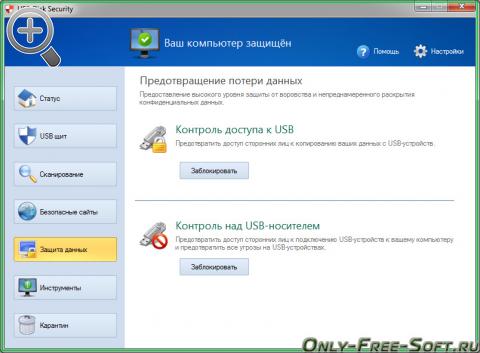
Asennettu USB Disk Security -apuohjelma valvoo aina reaaliajassa ulkopuolisten USB-asemien yhteyksiä. Kun uusi laite havaitaan, ohjelma aktivoi välittömästi kaikki tarvittavat työkalut ja näyttää valintaikkunan, jossa on ehdotuksia seuraavista vaiheista. Yksi USB Disk Securityn ominaisuuksista on järjestelmäresurssien minimaalinen käyttö ja "ristiriitojen" mahdollisuus muiden asennettujen virustorjuntaohjelmien kanssa.
USB Disk Securityssa käytettyjen hyvin harkittujen suojausalgoritmien ansiosta ei tarvitse päivittää useina. Tämän sovelluksen ominaisuuden avulla voit suojata käynnissä olevan erillisen tietokoneen käyttöjärjestelmä Windows ilman nettiyhteyttä.
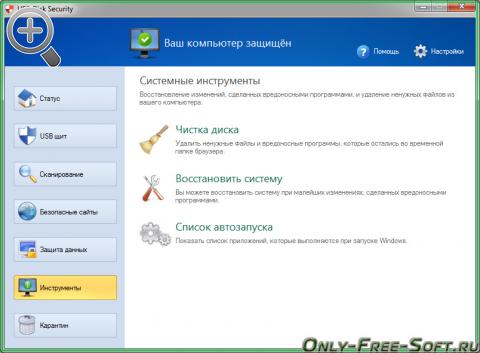
Suojataksesi tietokoneesi kokonaan viruksilta USB-portin kautta, jotka johtuvat kolmansien osapuolien toimista, ohjelmassa on sisäänrakennettu työkalu, joka estää pääsyn liitettäviin tallennuslaitteisiin yleisen sarjaväylän (USB) kautta.
 Sienten säilyttäminen sadonkorjuun jälkeen ja talveksi
Sienten säilyttäminen sadonkorjuun jälkeen ja talveksi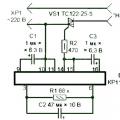 Hiomakoneen nopeudensäädin - tekee koneesta luotettavamman ja toimivamman
Hiomakoneen nopeudensäädin - tekee koneesta luotettavamman ja toimivamman strategisten vaihtoehtojen valinta
strategisten vaihtoehtojen valinta